Паметни сатови могу много различитих ствари. Ови згодни ручни рачунари могу бити ваш помоћник за обавештавање или праћење здравствених метрика, али понекад су вам потребне информације које желите да видите са лица сата на брзи поглед. На паметним сатовима, ти делови додатних информација називају се компликацијама, а могућност да их прилагодите је фантастична.
Али пошто су ово мали Андроид рачунари на вашем зглобу, постоје и друга прилагођавања која можете да урадите на бројчанику сата. Можете да прилагодите ствари као што су боје, стилови руку сата, стилови фонта и још много тога. Дакле, дошли сте на право место да научите како да промените компликације Пикел Ватцх-а и друга прилагођавања.
Како да прилагодите бројчанике на Пикел Ватцх-у
Чак и као први Гоогле-ов покушај да направи свој носиви сат, Пикел Ватцх је већ један од њих најбољи Андроид паметни сатови можете купити. Користи оно што Веар ОС сатове чини тако одличним — прилагођавање.
Једна од првих ствари које многи фанови паметних сатова раде са својим носивим уређајем је да промене лице сата и прилагоде га. Нови Веар ОС 3 који ради на Пикел Ватцх-у има много истих опција прилагођавања као и претходни паметни сатови, али само изгледа мало другачије. Доста са чаврљањем; Хајде да почнемо.
1. Притисните и држите лице сата на Пикел сату.
2. Превлачите налево или надесно на екрану док не дођете пронађите бројчаник сата желите да прилагодите.
3. Додирните на оловка (✏) испод бројача сата.
4. У зависности од лица сата, имаћете различите опције прилагођавања. Ротирање хаптичке круне кружи кроз изборе унутар тог избора (боје, индикатори, итд.).
5. Превлачење лево или десно мења функцију коју можете да мењате — боју, индикаторе, компликације итд.

Када извршите жељене промене на бројчанику сата, можете притиснути хаптичку круну да бисте се вратили на почетни екран. Ваше измене ће се одразити на активном бројчанику сата. Да бисте извршили додатна подешавања или уредили други бројчаник, само поновите горе наведене кораке.
Можете да уређујете бројчанике сата свог Пикел Ватцх-а и са свог паметног телефона помоћу пратеће апликације Ватцх. Процес за то је исти као и уређивање компликација у одељку испод.
Како да промените компликације Пикел Ватцх-а са телефона
Сјајно је што је могуће уређивати компликације вашег Пикел Ватцх-а директно на зглобу. Али понекад вам је потребно само више простора за рад и ту долази у обзир апликација Ватцх на вашем телефону.
Ако већ немате инсталирану апликацију Пикел Ватцх на телефону, пожелећете да је преузмете са Плаи продавница први. Када смо то урадили, спремни смо да почнемо са уређивањем.
1. Отвори Апликација за гледање на вашем паметном телефону.
2. Додирните на Ватцх Фацес.
3. Изаберите Уредити дугме.
4. Ако бројчаник има Опције распореда, изаберите ону коју желите, а затим тапните на компликација желите да се промените.

5. Додирните на компликација на листи коју желите у слоту који сте изабрали у претходном кораку.
6. Вратити се било коришћењем покрета превлачења, дугмета за назад или додиром на стрелицу уназад у горњем левом углу екрана.
7. Када завршите са уређивањем слотова које желите, тапните на Сачувај.

Ваше промене би сада требало да се одразе на вашем Пикел Ватцх-у. Запамтите, сваки пут када желите да промените компликације, лица сата, боје итд., можете то да урадите са свог сата или апликације Ватцх на телефону.
Како да промените компликације Пикел Ватцх-а на свом сату
Не само да можете да изаберете између хиљада бројчаника за свој Пикел сат и да их прилагодите да изгледају баш онако како ви желите, али компликације вам такође омогућавају да истовремено видите ствари као што су број корака, временске прилике, број откуцаја срца и више.
Неки бројчаници можда већ имају омогућене компликације и приказују датум, а радије бисте да приказује временску прогнозу. Онда има тренутака када бројчаник уопште не показује компликације, али можемо да омогућимо те компликације када га уредимо. Дакле, ако имате спремно лице сата који желите да уредите, хајде да уђемо у уређивање тих компликација са самог Пикел Ватцх-а. Ако није, извршите ту промену пратећи горе наведене кораке у одељку за прилагођавање.
1. Пробудите свој Пикел Ватцх куцкање по екрану или притискајући хаптичку круну.
2. Дуго притисните на лице сата.
3. Додирните на оловка (✏) да бисте ушли у режим за уређивање.
4. Превуците прстом до постојећег компликације су истакнуте, или области где компликације су дозвољене су истакнуте.
5. Додирните компликација желите да се промените.
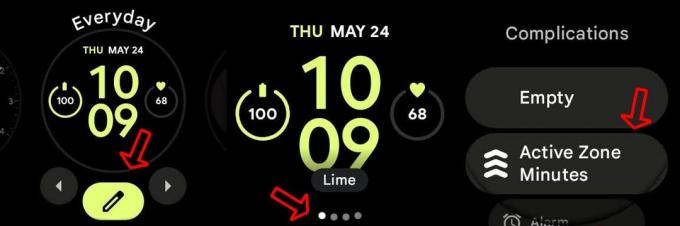
6. Померите се кроз листу доступних компликација и додирните ону коју желите.
7. Када завршите са уређивањем жељених компликација, притисните хаптичку круну да изађете из режима за уређивање.
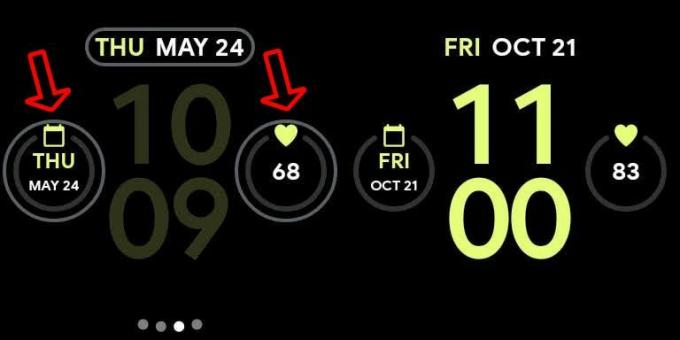
То је све. Сада можете да уредите компликације које видите и информације са вашег сата кад год желите. Али понекад већи екран може олакшати задатке уређивања. Дакле, следеће можемо да пређемо на кораке за уређивање компликација за ваш Пикел сат са вашег паметног телефона.
Свако лице сата је другачије по дизајну, као и по томе колико је компликација дозвољено. Ово важи и за место где се могу лоцирати са самим лицем сата. Иако Веар ОС дозвољава многе опције прилагођавања, дизајнери сатова бирају шта је дозвољено у њиховом дизајну. У случају да нисте знали, ако не можете да пронађете стил бројчаника који вам се свиђа, увек можете маке Иоур овн и добијте га баш онако како желите.
Гоогле је урадио прилично добар посао са бројчаницима сата које је унапред учитао на Пикел Ватцх. Они допуњују облик сата и одлично се уклапају у оквире екрана. Такође је сјајно видети флексибилност прилагођавања дозвољену за те стилове. Сада са вештинама за подешавање компликација на вашем Пикел Ватцх по свом укусу, можете пронаћи још више начина на које вам паметни сат може помоћи у свакодневном животу.

Гоогле Пикел Ватцх Хазел
Гоогле Пикел сат је један од најлепших паметних сатова икада, а ако ваш бројчаник изгледа баш онако како желите, сат изгледа сјајно и корисније.
Чак и као први Гоогле-ов покушај да направи свој носиви сат, Пикел Ватцх је већ један од њих најбољи Андроид паметни сатови можете купити. Користи оно што Веар ОС сатове чини тако одличним — прилагођавање.
Једна од првих ствари које многи фанови паметних сатова раде са својим носивим уређајем је да промене лице сата и прилагоде га. Нови Веар ОС 3 који ради на Пикел Ватцх-у има много истих опција прилагођавања као и претходни паметни сатови, али само изгледа мало другачије. Доста са чаврљањем; Хајде да почнемо.
